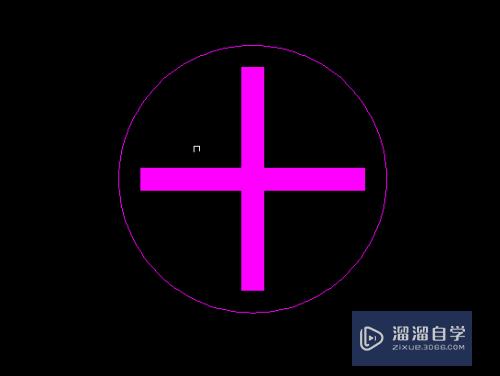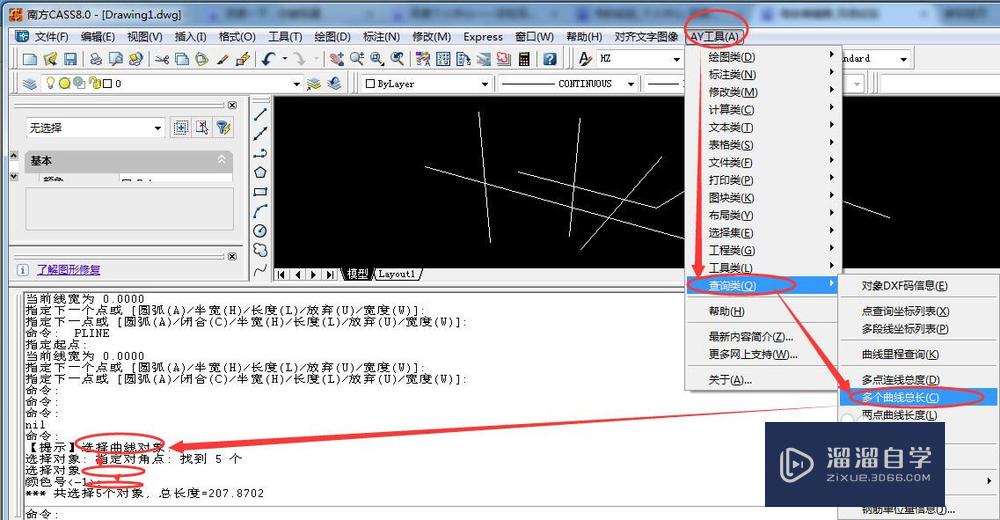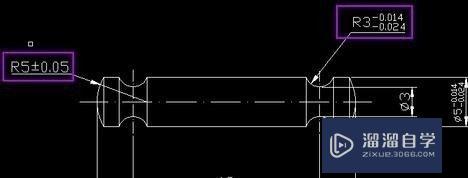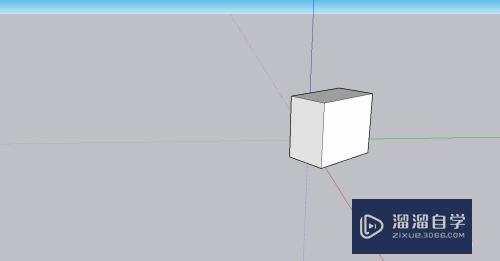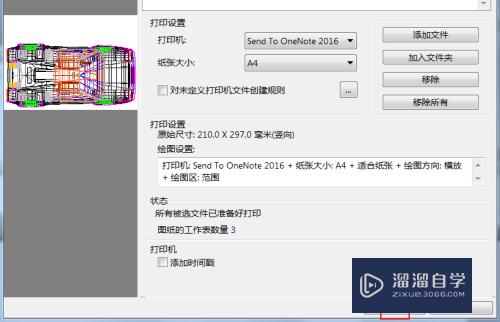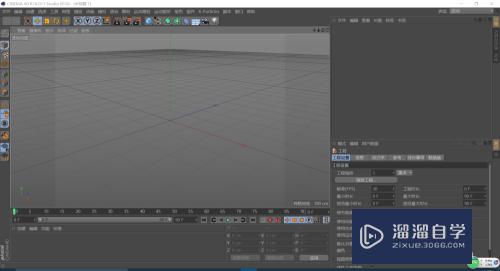CAD怎么转换成PDF黑白图纸(cad如何转换成pdf黑白格式)优质
CAD图纸只有指定的软件可以查看。有时候对方刚好电脑没有CAD。或者不想要图纸被修改。我们都会转为PDF格式。还能够方便浏览。那么CAD怎么转换成PDF黑白图纸?小渲来告诉大家方法。
工具/软件
硬件型号:华硕(ASUS)S500
系统版本:Windows7
所需软件:CAD编辑器
方法/步骤
第1步
打开电脑中的CAD转换软件
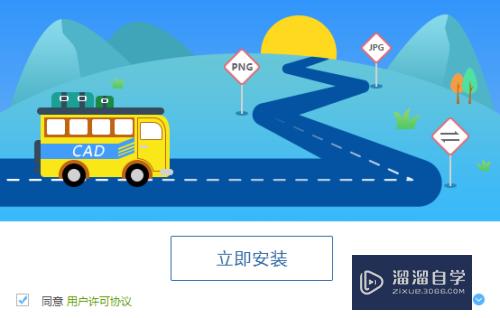
第2步
运行CAD转换器。在左侧的文件转换的类型当中找到我们要转换的文件类型:CAD转PDF
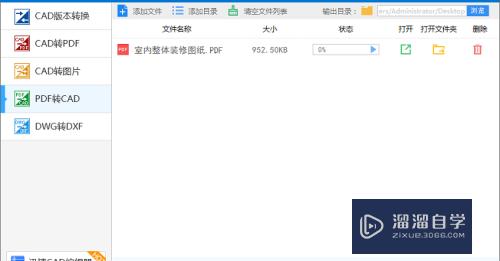
第3步
选择之后会出现文件添加的指示。有两种添加文件的方法。一种是点击“添加文件”的按钮。在文件夹中选择你所要转换的文件进行添加 。还有一种就是直接将文件拖拽到页面当中添加
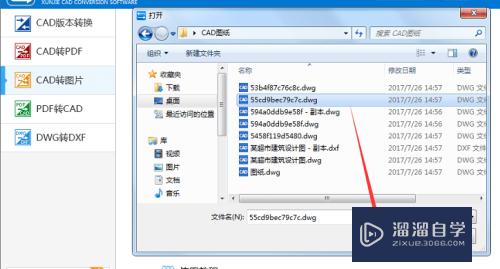
第4步
文件添加完成之后。我们需要对转换后的文件路径进行选择。点击右上角的浏览。从中选择文件的保存路径。如果不选择。文件会默认保存到电脑桌面
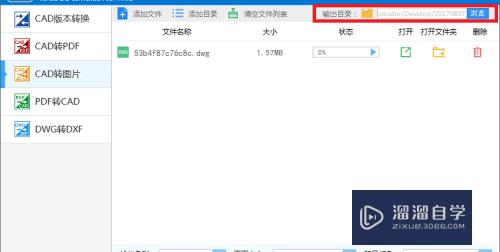
第5步
在转换页面的下方有“输出色彩”的选择。我们打开下拉框。选择黑白色。并且根据自身的需求选择文件大小。背景颜色以及输出的质量等
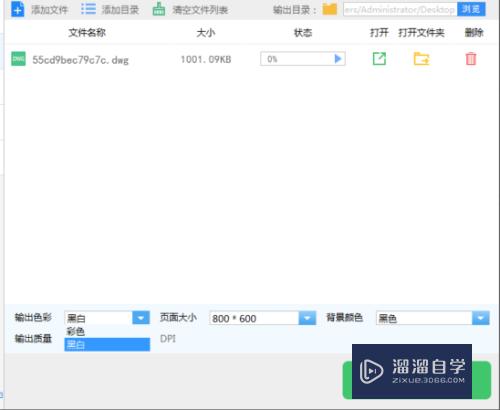
第6步
都选择好之后。点击页面右下角的“批量转换”。这时文件就开始进行转换了。当进度条达到100%时。文件就转换成功了。我们可以看到转换后的文件已经成黑白色的PDF图纸了
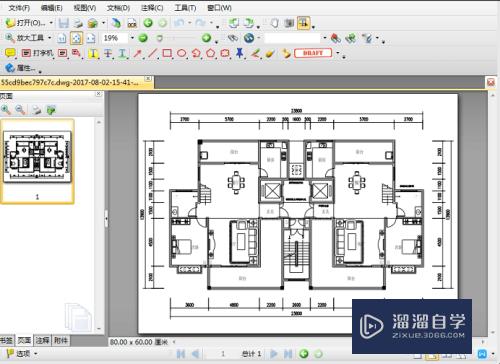
以上关于“CAD怎么转换成PDF黑白图纸(cad如何转换成pdf黑白格式)”的内容小渲今天就介绍到这里。希望这篇文章能够帮助到小伙伴们解决问题。如果觉得教程不详细的话。可以在本站搜索相关的教程学习哦!
更多精选教程文章推荐
以上是由资深渲染大师 小渲 整理编辑的,如果觉得对你有帮助,可以收藏或分享给身边的人
本文标题:CAD怎么转换成PDF黑白图纸(cad如何转换成pdf黑白格式)
本文地址:http://www.hszkedu.com/65649.html ,转载请注明来源:云渲染教程网
友情提示:本站内容均为网友发布,并不代表本站立场,如果本站的信息无意侵犯了您的版权,请联系我们及时处理,分享目的仅供大家学习与参考,不代表云渲染农场的立场!
本文地址:http://www.hszkedu.com/65649.html ,转载请注明来源:云渲染教程网
友情提示:本站内容均为网友发布,并不代表本站立场,如果本站的信息无意侵犯了您的版权,请联系我们及时处理,分享目的仅供大家学习与参考,不代表云渲染农场的立场!